电脑是大家常常使用的工具,成为工作,生活的重要电子产品,但是当我们在使用的过程中也会出现或多或少的问题。相信很多用户遇到过usb接口问题吧,如果是usb接口无法移动设备的话,就可能是usb接口供电不足造成的了,那么该怎么解决呢?来看看小编给大家分享的教程便知了。
工作上,我们经常需要用到一些移动设备,例如U盘,移动硬盘等等,只要将usb设备接入到电脑就会自动识别,但是也会出现了一些情况,就向小编遇到,当U盘插入电脑,却被提示usb接口供电不足,这是怎么回事呢?小编进过一番探索之后,就得出解决usb接口供电不足的方案,下面就将它分享给大家。
usb接口供电不足
在桌面上右击“计算机”选择“管理”并点击进入
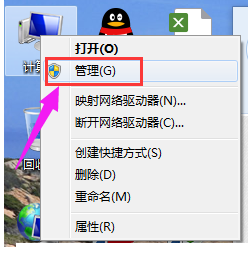
接口图解详情-1
在“计算机管理”窗口的左侧找到“设备管理器”并点击进入

usb接口图解详情-2
在“设备管理器”右侧找到“通用串行总线控制器”并双击打开。
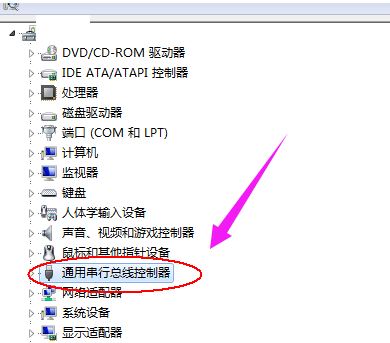
供电不足图解详情-3
在“通用串行总线控制器”中找到USB Root Hub这一项
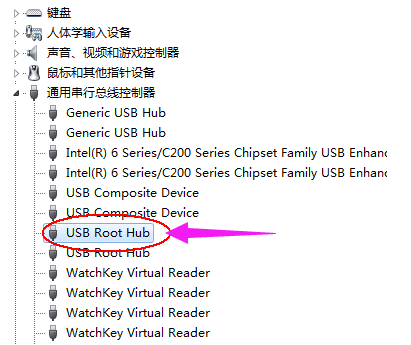
供电不足图解详情-4
右击“USB Root Hub”,选择属性。
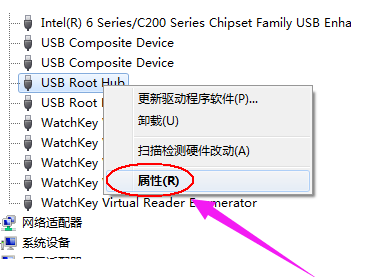
usb接口图解详情-5
在“USB Root Hub”窗口下单击“电源管理”选项卡。
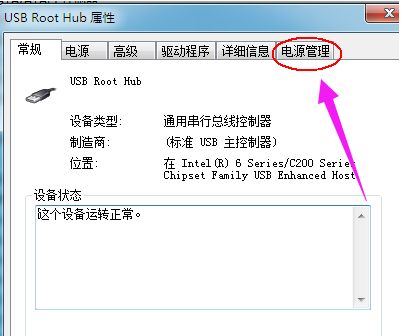
接口图解详情-6
将“允许计算机关闭此设备以节约电源”前的对勾去除并单击确定退出

usb接口图解详情-7
以上就是usb接口供电不足的解决方法。

电脑是大家常常使用的工具,成为工作,生活的重要电子产品,但是当我们在使用的过程中也会出现或多或少的问题。相信很多用户遇到过usb接口问题吧,如果是usb接口无法移动设备的话,就可能是usb接口供电不足造成的了,那么该怎么解决呢?来看看小编给大家分享的教程便知了。
工作上,我们经常需要用到一些移动设备,例如U盘,移动硬盘等等,只要将usb设备接入到电脑就会自动识别,但是也会出现了一些情况,就向小编遇到,当U盘插入电脑,却被提示usb接口供电不足,这是怎么回事呢?小编进过一番探索之后,就得出解决usb接口供电不足的方案,下面就将它分享给大家。
usb接口供电不足
在桌面上右击“计算机”选择“管理”并点击进入
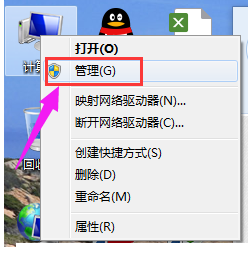
接口图解详情-1
在“计算机管理”窗口的左侧找到“设备管理器”并点击进入

usb接口图解详情-2
在“设备管理器”右侧找到“通用串行总线控制器”并双击打开。
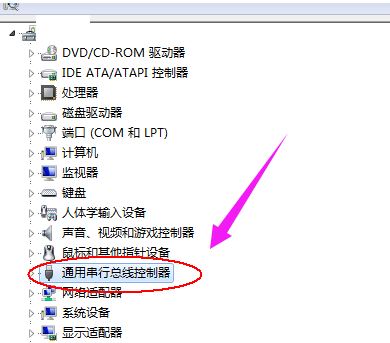
供电不足图解详情-3
在“通用串行总线控制器”中找到USB Root Hub这一项
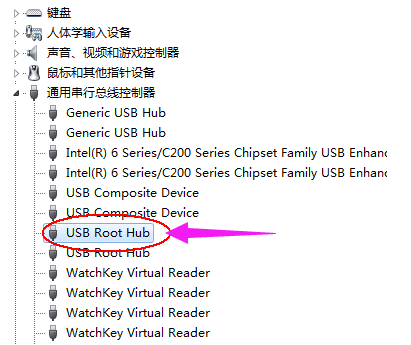
供电不足图解详情-4
右击“USB Root Hub”,选择属性。
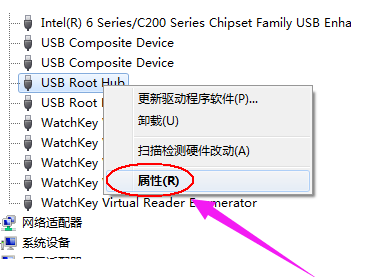
usb接口图解详情-5
在“USB Root Hub”窗口下单击“电源管理”选项卡。
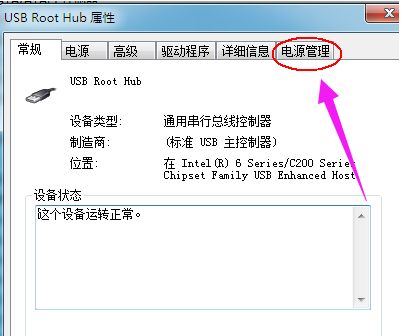
接口图解详情-6
将“允许计算机关闭此设备以节约电源”前的对勾去除并单击确定退出

usb接口图解详情-7
以上就是usb接口供电不足的解决方法。
















